小编给大家分享一下vscode调试python的方法,相信大部分人都还不怎么了解,因此分享这篇文章给大家参考一下,希望大家阅读完这篇文章后大有收获,下面让我们一起去了解一下吧!
初始化配置
配置在调试会话期间驱动VS Code的行为。 配置在launch.json文件中定义,该文件存储在工作区的.vscode文件夹中。
注意为了更改调试配置,您的代码必须存储在一个文件夹中。
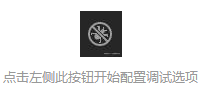
要使用Python配置生成launch.json文件,请执行以下步骤:
1.选择设置按钮(在上图中圈出)或使用Debug> Open configurations菜单命令。
2.将从命令选项板打开配置菜单,允许您为打开的文件选择所需的调试配置类型。 现在,在出现的Select a debug configuration菜单中,选择Python File。
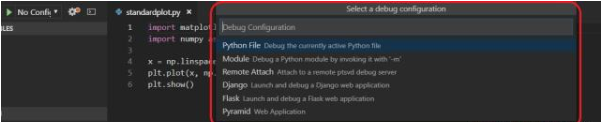
注意通过调试面板启动调试会话,F5或调试>启动调试,如果不存在配置,也会打开调试配置菜单。
然后,Python扩展创建并打开一个launch.json文件,该文件包含基于您之前选择的预定义配置,在本例中为Python文件。 您可以修改配置(例如,添加参数),还可以添加自定义配置。
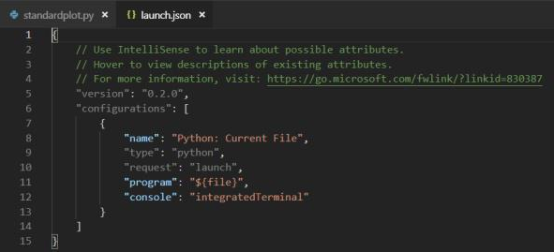
更多的配置
默认情况下,VS Code仅显示Python扩展提供的最常见配置。 您可以使用列表和launch.json编辑器中显示的“添加配置”命令选择要包含在launch.json中的其他配置。 当您使用该命令时,VS Code会提示您所有可用配置的列表(请务必向下滚动以查看所有Python选项):

选择Node.js:Gulp任务会产生以下结果:
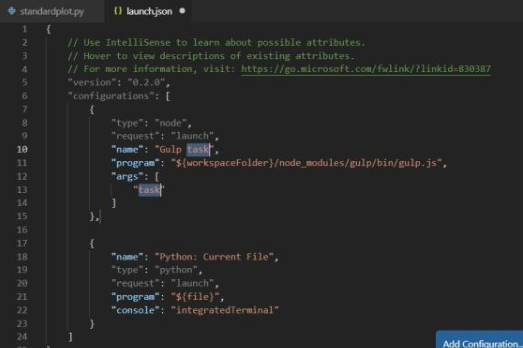
在调试过程中,状态栏显示左下方的当前配置; 右边是当前的调试解释器。 选择配置会显示一个列表,您可以从中选择不同的配置:

默认情况下,调试器使用与VS Code的其他功能相同的python.pythonPath工作空间设置。 要使用不同的解释器进行特定的调试,请在launch.json中为pythonPath设置适用的调试器配置,如下一节所述。 或者,选择状态栏上的命名解释器以选择另一个更新python.pythonPath。
设置配置选项
首次创建launch.json时,有两种标准配置在编辑器中的集成终端(VS代码内部)或外部终端(VS代码外部)中运行活动文件:
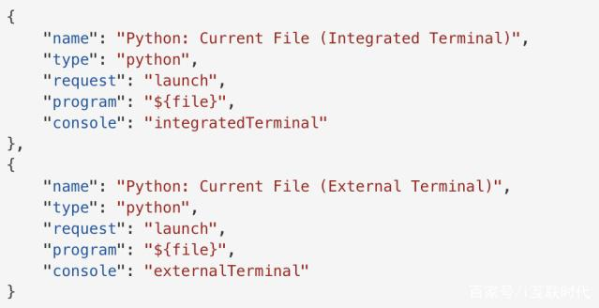
具体设置将在以下部分中介绍。 您还可以添加标准配置中未包含的其他设置,例如args。
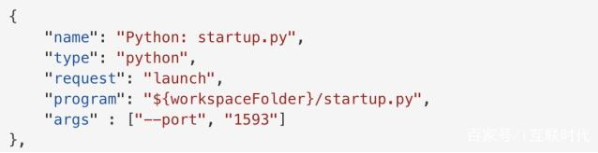
name
提供VS Code下拉列表中显示的调试配置的名称。
type
标识要使用的调试器类型; 用于Python代码。
request
指定调试的模式
launch:指定调试起始文件program
attach:指定调试挂载进程
program
提供python程序的入口模块(启动文件)的完全限定路径。 值:${file}, 常用于默认配置,使用编辑器中当前活动的文件。 通过指定特定的启动文件,无论打开哪个文件,您始终可以确保使用相同的入口点启动程序。 例如:
"program": "/Users/Me/Projects/PokemonGo-Bot/pokemongo_bot/event_handlers/__init__.py",
您还可以依赖工作区根目录中的相对路径。 例如,如果是根“/Users/Me/Projects/PokemonGo-Bot”,你可以像这样使用
"program": "${workspaceFolder}/pokemongo_bot/event_handlers/__init__.py",
pythonPath
指向用于调试的Python解释器,它可以是包含Python解释器的文件夹。 该值可以使用变量${workspaceFolder}和${workspaceFolder}/.venv如果未指定,则此设置默认为在中标识的解释器python.pythonPath,
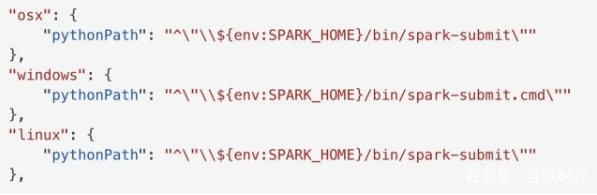
或者,您可以使用在每个平台上定义的自定义环境变量来包含要使用的Python解释器的完整路径,这样就不需要其他文件夹路径。
args
指定传递给Python程序的参数。 由空格分隔的参数字符串的每个元素都应包含在引号内,例如:
"args": ["--quiet", "--norepeat", "--port", "1593"],
stopOnEntry
设置为true的时候,打破正在调试的程序的第一行的调试器。 如果省略(默认值)或设置为false,调试器将程序运行到第一个断点。
console
指定程序输出的显示方式。
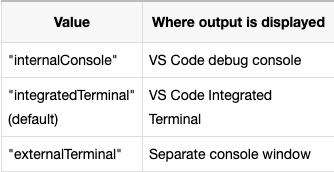
cwd
指定调试器的当前工作目录,该目录是代码中使用的任何相对路径的基本文件夹。 如果省略,则默认为${workspaceFolder}vscode的工作目录,作为一个例子${workspaceFolder}包含了python代码文件夹或者文件,包含了app.py
配置如下:
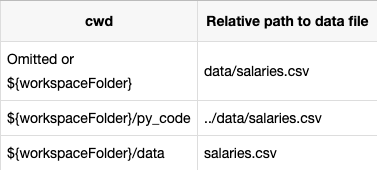
redirectOutput
省略或设置为时true(默认值),使调试器将程序的所有输出打印到VS Code调试输出窗口。 如果设置为false,程序输出不会显示在调试器输出窗口中。
使用时通常禁用此选项
"console": "integratedTerminal"
或
"console": "externalTerminal"
因为不需要在调试控制台中复制输出。
justMyCode
省略或设置为true(默认值),仅将调试限制为用户编写的代码。 调成false还可以调试标准库函数。
django
可以调试django框架
env
为调试器进程设置可选的环境变量,而不是调试器始终继承的系统环境变量。
envFile
包含环境变量定义的文件的可选路径。 请参阅配置Python环境 - 环境变量定义文件。
在代码中调用断点
在Python代码中,您可以调用断点 在调试会话期间要暂停调试器的任何位置。
断点验证
Python扩展自动检测在非可执行行上设置的断点,例如 通过 语句或多行语句的中间。 在这种情况下,运行调试器会将断点移动到最近的有效行,以确保代码执行在此时停止。
附加到本地脚本
在某些情况下,您需要调试由另一个进程在本地调用的Python脚本。 例如,您可能正在调试为特定处理作业运行不同Python脚本的Web服务器。 在这种情况下,您需要在启动后将VS Code调试器附加到脚本:
1.运行VS Code,打开包含脚本的文件夹或工作区,然后创建一个launch.json 对于该工作空间,如果尚不存在。
2.在脚本代码中,添加以下内容并保存文件:
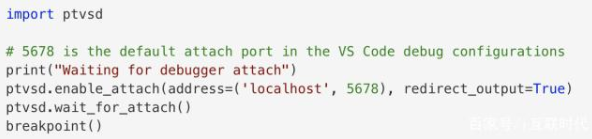
3.使用终端打开终端:创建新的集成终端,激活脚本的选定环境。在终端中,使用python -m pip install --upgrade ptvsd安装ptvsd软件包。
4.在终端中,使用脚本启动Python,例如python3 myscript.py。 您应该看到代码中包含的“等待调试器附加”消息,并且脚本在ptvsd.wait_for_attach()调用时停止。
5.切换到Debug视图,从Debugger下拉列表中选择Python:Attach,然后启动调试器。
以上是vscode调试python的方法的所有内容,感谢各位的阅读!相信大家都有了一定的了解,希望分享的内容对大家有所帮助,如果还想学习更多知识,欢迎关注亿速云行业资讯频道!
免责声明:本站发布的内容(图片、视频和文字)以原创、转载和分享为主,文章观点不代表本网站立场,如果涉及侵权请联系站长邮箱:is@yisu.com进行举报,并提供相关证据,一经查实,将立刻删除涉嫌侵权内容。